iOrgsoft MP4 to DVD Creator 1.0.2 Ghi MP4 sang DVD nhanh chóng
Bạn có 1 video được mã hóa trong định dạng tập tin MP4 và muốn ghi MP4 sang DVD để xem tập tin MP4 trên đầu đĩa DVD trong phòng khách nhà mình? Như chúng ta đã biết, định dạng MP4 thường được sử dụng trong các thiết bị đa phương tiện khác nhau như iPhone, iPod PlayStation Portable (PSP). Tuy nhiên, đôi khi bạn muốn xem video MP4 hoặc phim tại nhà để có không gian yên tĩnh hơn, ví dụ xem nó trên đầu đĩa DVD trong phòng khách. Tuy nhiên, tập tin MP4 không thể xem trực tiếp trên đầu DVD. Vì vậy, bạn cần chuyển đổi và ghi các tập tin MP4 ban đầu sang định dạng DVD. iOrgsoft MP4 to DVD Creator chính là công cụ hoàn hảo dành cho bạn. Công cụ được thiết kế đặc biệt để chuyển đổi video MP4 (MPEG-4) sang định dạng DVD tương thích với hầu hết các đầu đĩa DVD và ghi chúng vào đĩa DVD chất lượng cao.
Các tập tin đầu ra được tạo bởi MP4 to DVD Creator mạnh mẽ có thể được lưu vào đĩa DVD, thư mục DVD và các tập tin ISO một cách tự do. Với phần mềm chuyên nghiệp này, bạn có thể ghi video MP4 (MPEG-4) và phim vào đĩa DVD để phát lại trên bất kỳ đầu đĩa DVD trong gia đình. iOrgsoft MP4 to DVD Creator còn cho phép bạn thiết kế và tạo menu DVD và phim DVD tùy chỉnh. Hàng chục mẫu menu DVD như Cartoon Series, Life Series và Nature Series có sẵn và bạn có thể thêm hình nền/âm nhạc để làm phong phú menu hiển thị. Hơn nữa, iOrgsoft MP4 to DVD Converter còn là công cụ chỉnh sửa video cho phép bạn cắt các phần không mong muốn, điều chỉnh âm thanh, cắt kích thước ảnh, mở đoạn phim và phụ đề hoặc thêm hiệu ứng đặc biệt trên video.
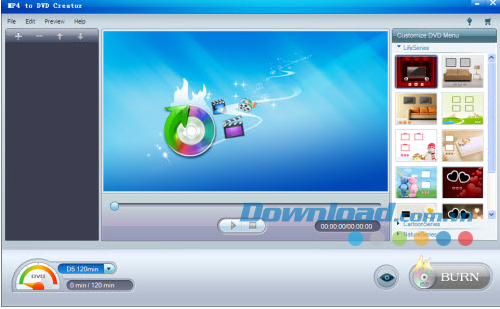
Tính năng chính của "iOrgsoft MP4 to DVD Creator":
Ghi video MPEG-4/MP4 sang đĩa DVD
Với phần mềm này, bạn có thể ghi tập tin MPEG-4/MP4 sang đĩa DVD một cách tự do và hiệu quả trên Windows XP/Vista/7.
Hỗ trợ các định dạng DVD
Video có thể được sao lưu trên đĩa DVD PAL hoặc NTSC bao gồm DVD-R, DVD+R, DVD-RW, DVD+RW, DVD+R DL với tỷ lệ 4:3 hoặc 16:9.
Tạo các tập tin ISO
Nếu bạn không muốn ghi video vào đĩa DVD tại thời điểm này có thể tạo ra các tập tin ISO và lưu chúng trên Native để ghi trong tương lai.
Cắt video DVD
Bạn có thể cắt đoạn nhất định trong video, chọn 1 phần của mỗi video đầu vào và sau đó ghi chúng vào đĩa DVD cùng một lúc.
Thiết lập nền DVD phù hợp
Có rất nhiều loại hình nền khác nhau để bạn lựa chọn, do số lượng các video được thêm vào, bạn có thể xác định nền DVD từ 1 trong những Cartoon Series, Life Series và Nature Series.
Nâng cao tùy chỉnh trên DVD
Bạn có thể thêm nhạc nền vào DVD, chỉnh sửa menu tiêu đề cho video DVD, chọn nút play/pause cá nhân và cửa sổ xem trước video.
Các định dạng tập tin đầu vào được hỗ trợ:
- Video: định dạng MPEG-4/MP4.
- Âm thanh: định dạng MP3, WAV, AAC, AC3, MP2, FLAC, OGG, AIFF, MKA, RA, APE,M4A, M4B.
- Đĩa DVD: DVD-R, DVD+R, DVD-RW, DVD+RW, DVD+R DL.
Các định dạng tập tin đầu ra được hỗ trợ: DVD PAL, DVD NTSC.
Yêu cầu hệ thống:
- Hệ điều hành: Windows 2000, Windows XP, Windows 7, Windows Vista
- Bộ xử lý: 1GHz Intel, AMD hoặc cao hơn.
- RAM: 1GB.
- Đĩa cứng: 5GB không gian để cài đặt.
- Card đồ họa: Super VGA độ phân giải (800x600), card đồ họa 16 bit hoặc cao hơn.
- Ổ DVD-ROM.
Các bước tạo và ghi MP4 sang DVD
Bước 1: Download MP4 to DVD Creator và cài đặt trong máy tính. Bạn có thể nhìn thấy giao diện chính của chương trình.
Bước 2: Load các tập tin video
Click vào nút "File" trên thanh công cụ hoặc click vào tùy chọn "File > Import" từ menu chính để load các tập tin video FLV bạn muốn ghi vào danh sách tập tin.
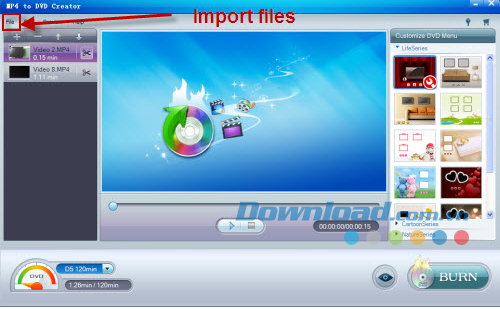
Bước 3: Tạo menu DVD
Ở bên phải bảng điều khiển cho phép tùy chỉnh menu DVD, có 3 mẫu được đặt tên LifeSeries, CartoonSeries, NatureSeries để bạn lựa chọn. Để chỉnh sửa thêm, click vào nút thiết lập màu đỏ trên mẫu mong muốn để mở của sổ "Customize", nơi bạn có thể thực hiện các thiết lập Background, Menu Title, Button Style và Frame.

Bước 4: Điều chỉnh cài đặt đầu ra và bắt đầu tạo DVD
Click nút "Burn" ở dưới cùng bên phải của danh sách tập tin để bắt đầu ghi đĩa. Trong khi đó thiết lập điểm đến: chèn đĩa ghi, chọn đĩa bạn chèn từ danh sách thả xuống "Destination". Hoặc chọn tùy chọn "Save iso to" để sao lưu các tập tin video của bạn vào đĩa cứng như tập tin ISO.
Tùy chọn: Nếu bạn muốn cắt video ngắn hơn, có thể nhấp vào nút "Scissor" bên cạnh đoạn video mà bạn nhập để cắt video bằng cách thiết lập thời gian bắt đầu và thời gian kết thúc hoặc kéo hai thanh trượt để làm điều đó.

Đặng Hương
Câu hỏi thường gặp
Bạn cần chuyển đổi và ghi các tập tin MP4 sang định dạng DVD tương thích. Có thể sử dụng phần mềm iOrgsoft MP4 to DVD Creator để chuyển đổi video MP4 sang DVD và ghi chúng lên đĩa DVD chất lượng cao.
Phần mềm cho phép ghi video MPEG-4/MP4 sang đĩa DVD, hỗ trợ các định dạng DVD PAL hoặc NTSC, tạo các tập tin ISO để ghi trong tương lai, cắt video, thiết lập nền DVD phù hợp với nhiều mẫu menu có sẵn và nâng cao tùy chỉnh menu DVD như thêm nhạc nền, chỉnh sửa tiêu đề menu.
Đầu vào hỗ trợ video định dạng MPEG-4/MP4 và âm thanh các dạng MP3, WAV, AAC, AC3, MP2, FLAC, OGG, AIFF, MKA, RA, APE, M4A, M4B. Đĩa DVD hỗ trợ DVD-R, DVD+R, DVD-RW, DVD+RW, DVD+R DL. Đầu ra hỗ trợ định dạng DVD PAL và DVD NTSC.
Hệ điều hành: Windows 2000, XP, Vista, 7; Bộ xử lý: 1GHz Intel hoặc AMD trở lên; RAM: 1GB; Ổ cứng: 5GB trống; Card đồ họa: Super VGA (800x600) 16-bit hoặc cao hơn; Có ổ DVD-ROM.
Bước 1: Tải và cài đặt phần mềm. Bước 2: Load các tập tin video MP4 vào chương trình. Bước 3: Tạo và chỉnh sửa menu DVD với các mẫu có sẵn. Bước 4: Điều chỉnh cài đặt đầu ra và bắt đầu ghi đĩa. Ngoài ra có thể cắt video nếu muốn.
Bạn có thể chọn mẫu menu có sẵn như Cartoon Series, Life Series, Nature Series, thêm hình nền, âm nhạc, chỉnh sửa tiêu đề menu, điều chỉnh nút play/pause và xem trước video trên menu.
Có, phần mềm cho phép tạo tập tin ISO và lưu trên ổ cứng để ghi đĩa DVD trong tương lai khi cần.
























